2025年2月12日以降、すべてのアクティブなメンテナンスは Snagit 2025 および Camtasia Editor 2025 のリリースに伴い、レガシービジネスライセンスサブスクリプションに移行されました。メンテナンスのレガシービジネスライセンスサブスクリプションへの移行について詳しくはこちらをご覧ください。
アクティブなビジネスライセンスまたは個人サブスクリプションをお持ちの場合、 最新バージョンの Snagit または Camtasia Editor にアクセスできます。
Snagit:最新バージョンへのアクセス方法
Snagit 2025 は、アクティブなビジネスライセンスおよび個人サブスクリプションをお持ちのお客様向けに提供されています。
対象となるすべてのお客様は、TechSmith から最新バージョンのインストール方法に関する案内メールを受け取るはずです。
まずメールをご確認いただき、メールが届いていない場合は、以下の方法をお試しください。
オプション #1: TechSmith アカウントの確認
- manage.techsmith.com にアクセスし、求められた場合は TechSmith アカウントにサインインします。
- Keys タブに移動します。
- ソフトウェアをダウンロードします。または、最新の Snagit バージョンをこちらからダウンロードできます。
- 新しいキーをコピーし、インストール中に求められたら貼り付けます。
オプション #2: Snagit 個人サブスクリプションをお持ちの場合
- Snagit 2025 をダウンロード
- サインインを求められたら、購入時に使用したメールアドレスを入力します。
- サインインを求められない場合は、Snagit が自動的にアクティベートされている可能性があります。
アクティベートされているか確認するには、Snagit Editor を開き、ヘルプ > Snagit について を選択してライセンス情報を確認してください。
オプション #3: IT/管理者に問い合わせる
組織が代理で Snagit を購入しており、ライセンス状況が不明な場合は、 IT/管理者にお問い合わせください。
Camtasia:最新バージョンへのアクセス方法
Camtasia 2025 は、アクティブなビジネスライセンスおよび個人サブスクリプションをお持ちのお客様向けに提供されています。これには、アクティブな Camtasia プラン(Essentials、Create、Pro)をお持ちのお客様も含まれます。
対象となるすべてのお客様は、TechSmith から最新バージョンのインストール方法に関する案内メールを受け取るはずです。
まずメールをご確認いただき、メールが届いていない場合は、以下の方法をお試しください。
オプション #1: サインインしてロック解除
- Camtasia 2025 をダウンロード
- サインインを求められたら、購入時に使用したメールアドレスを入力します。
- 過去のバージョンを所有している場合など、ソフトウェアが自動的にロック解除されることがあります。
アクティベーションを確認するには、Camtasia Editor を開き、ヘルプ > Camtasia について を選択してください。
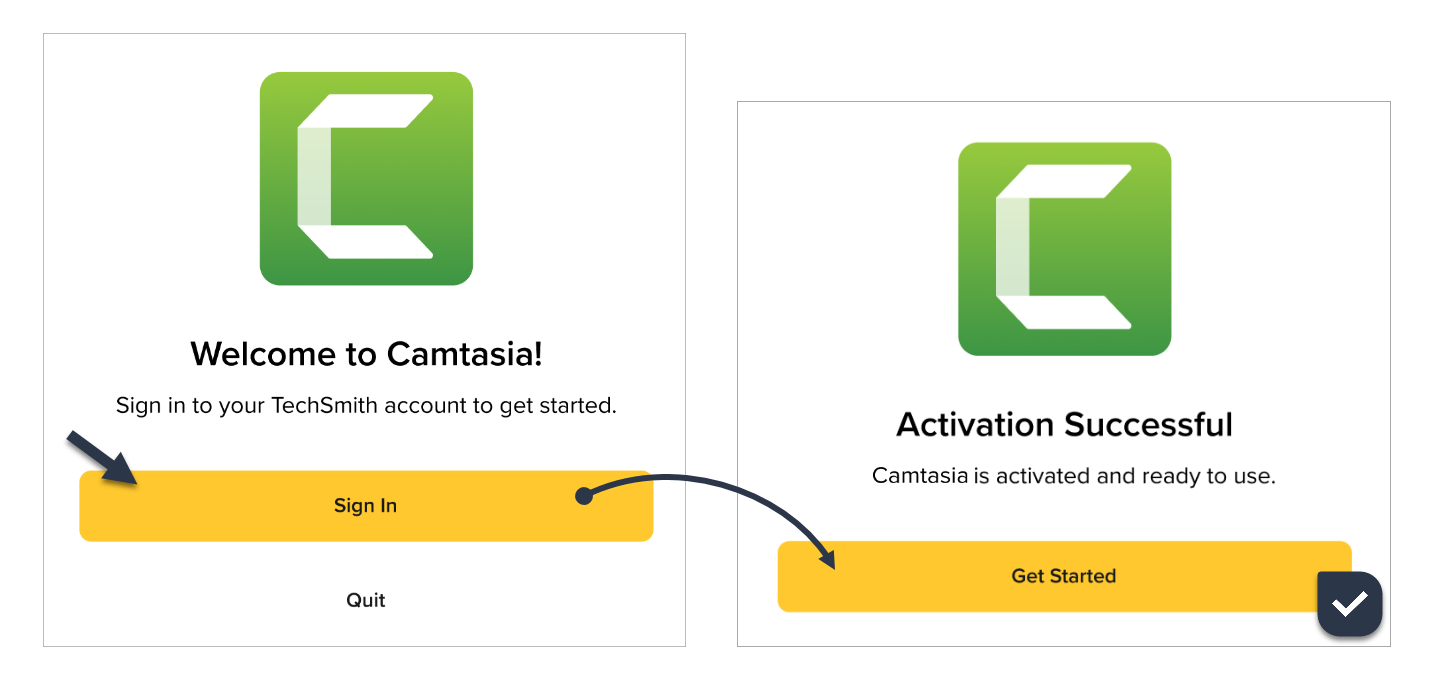
オプション #2: TechSmith アカウントの確認
- manage.techsmith.com にアクセスし、求められた場合は TechSmith アカウントにサインインします。
- Keys タブを選択します。
- ソフトウェアをダウンロードします。または、最新の Camtasia バージョンをこちらからダウンロードできます。
- 新しいキーをコピーし、インストール中に求められたら貼り付けます。
オプション #3: IT/管理者に問い合わせる
組織が代理で Camtasia を購入しており、ライセンス状況が不明な場合は、 IT/管理者にお問い合わせください。
ビジネスライセンス:キーの見つけ方については、このサポート記事をご覧ください。
個人ライセンス:サブスクリプション購入にはソフトウェアキーは不要です!購入時に使用したメールアドレスでソフトウェアにサインインしてアクティベートしてください。
個人ライセンス:サブスクリプション購入にはソフトウェアキーは不要です!購入時に使用したメールアドレスでソフトウェアにサインインしてアクティベートしてください。